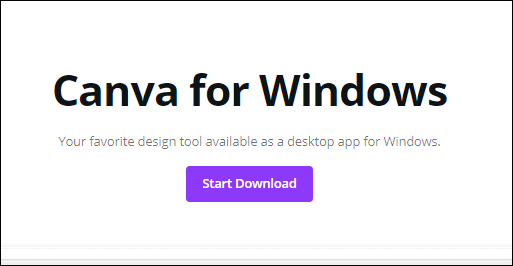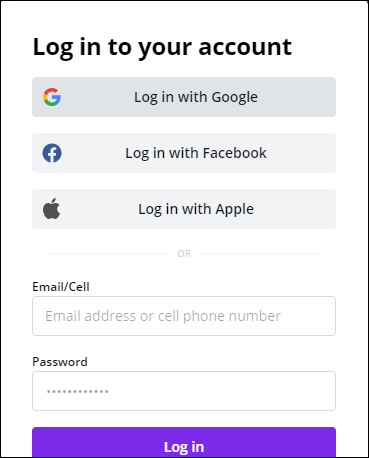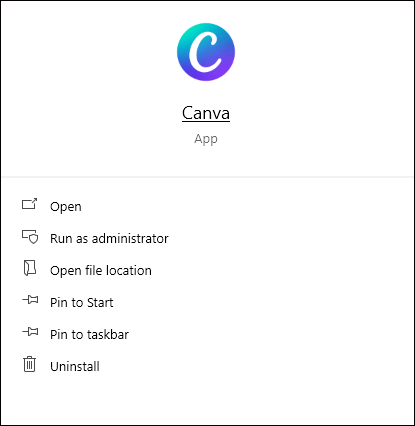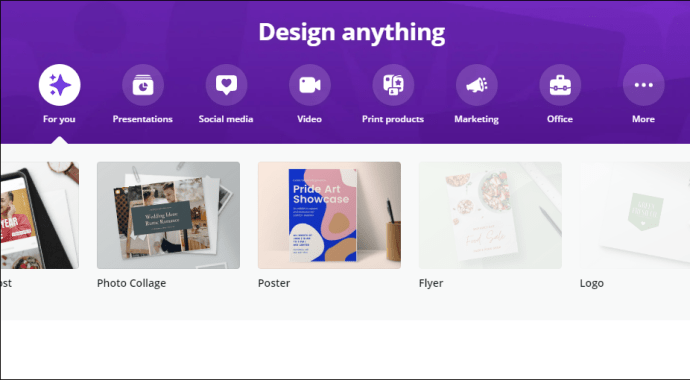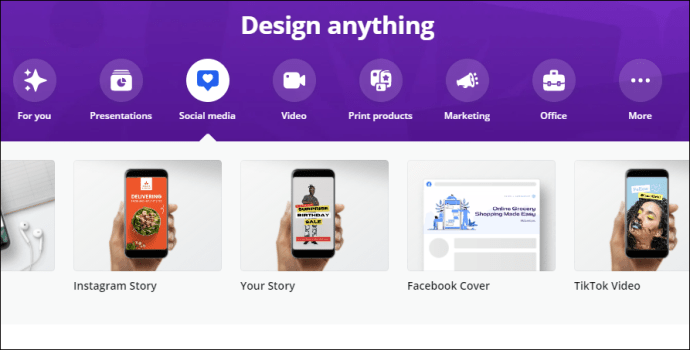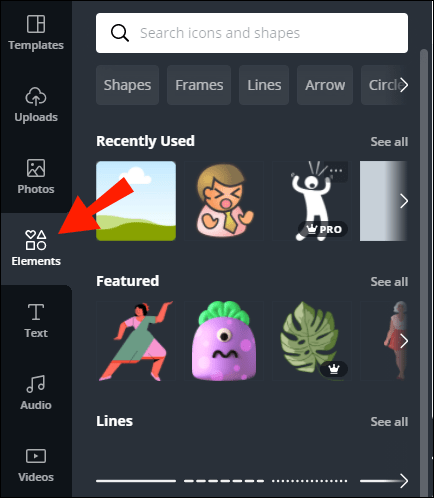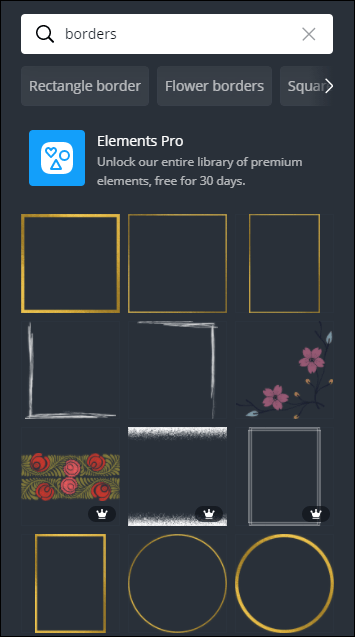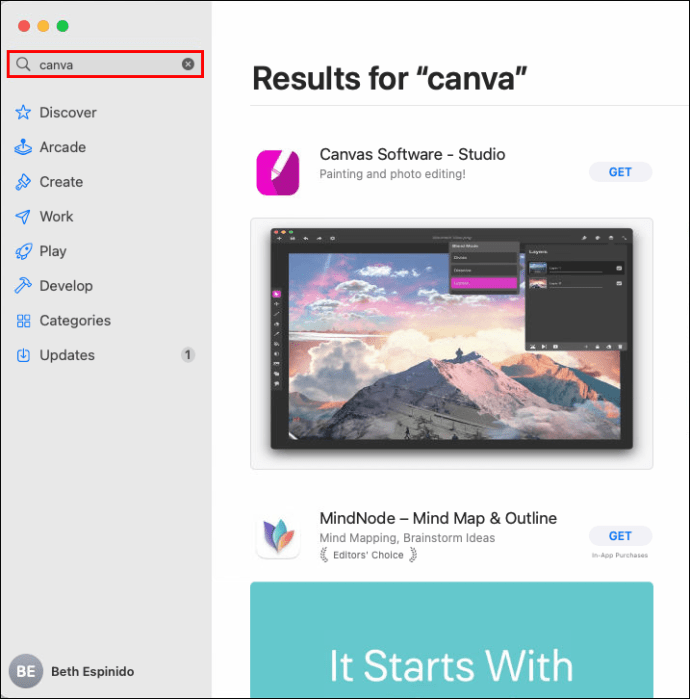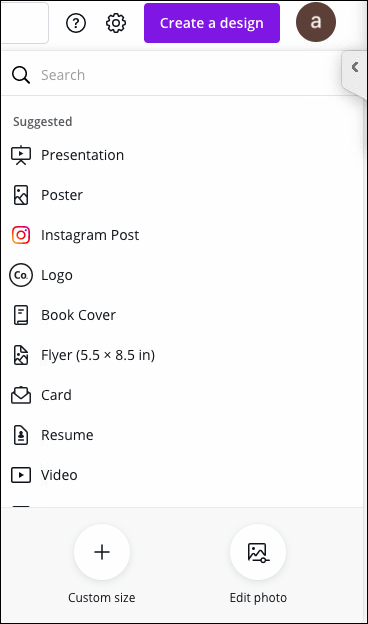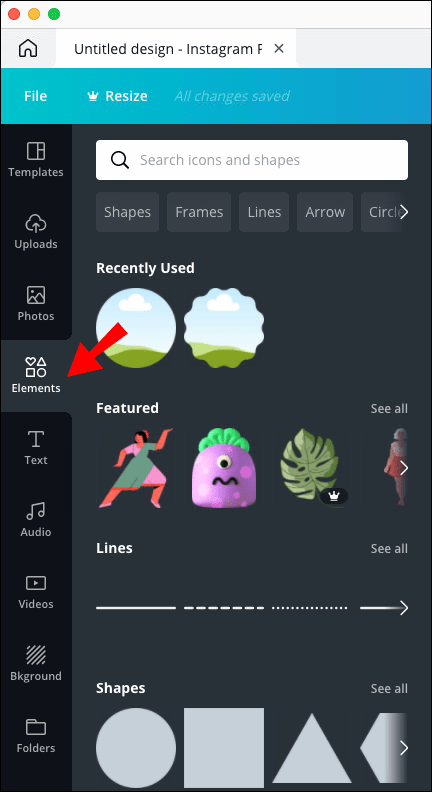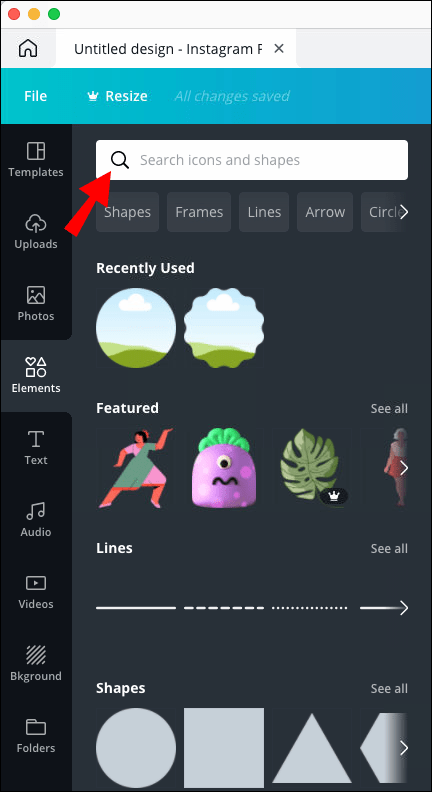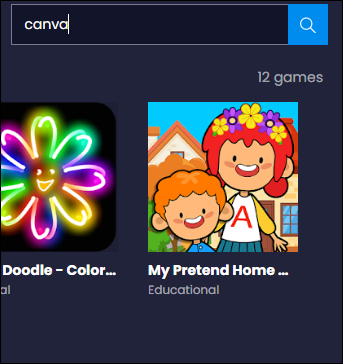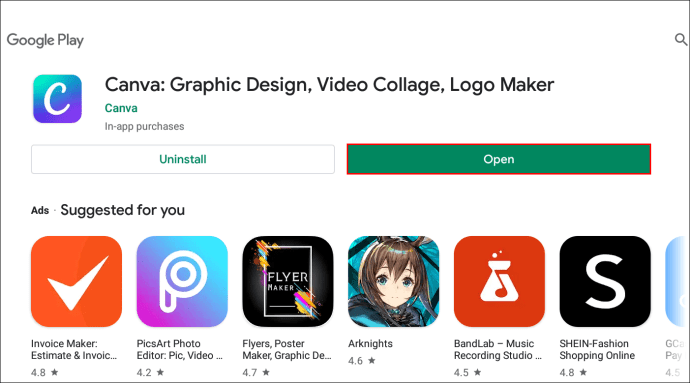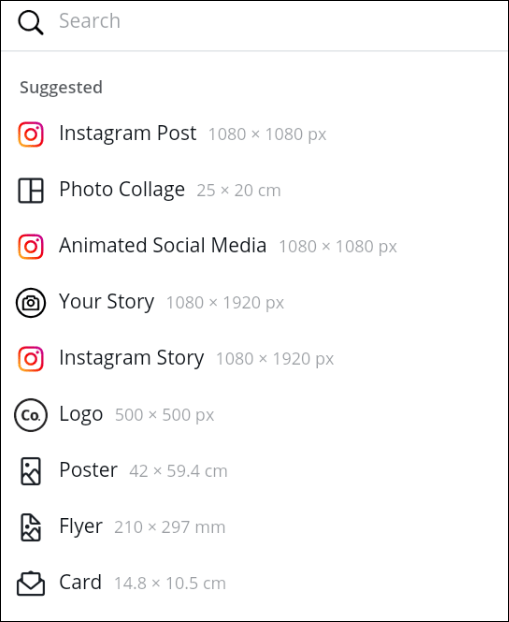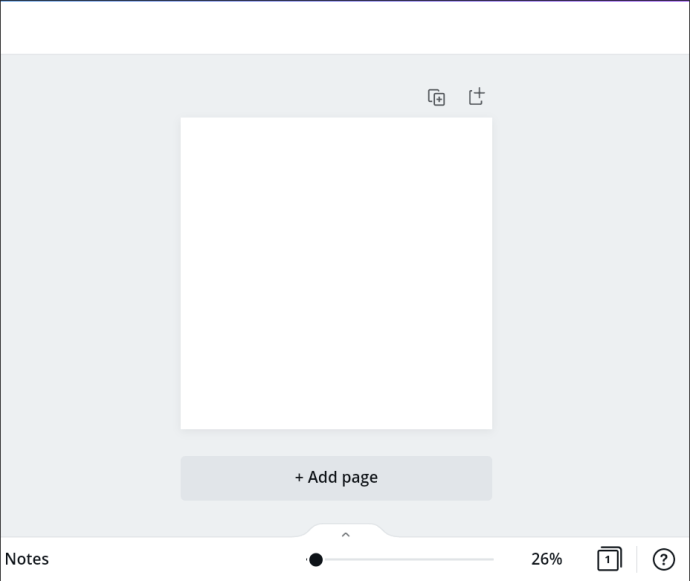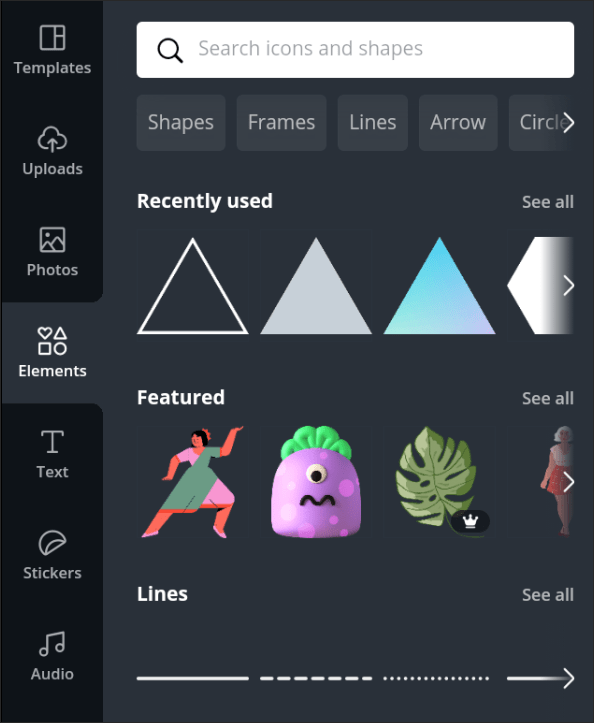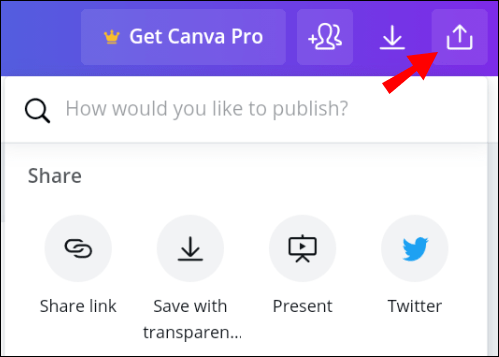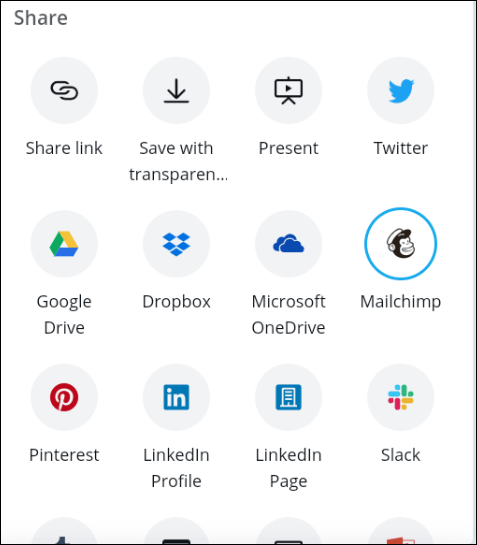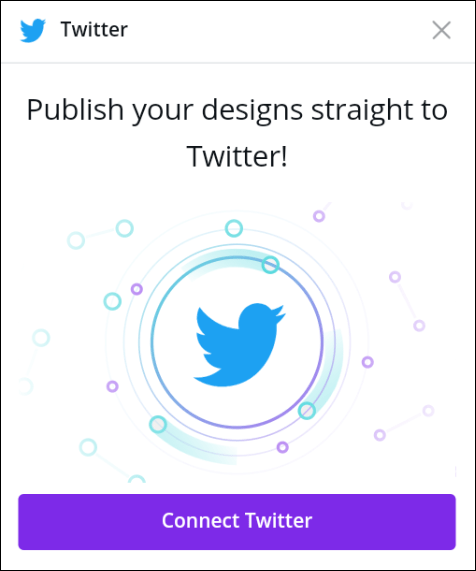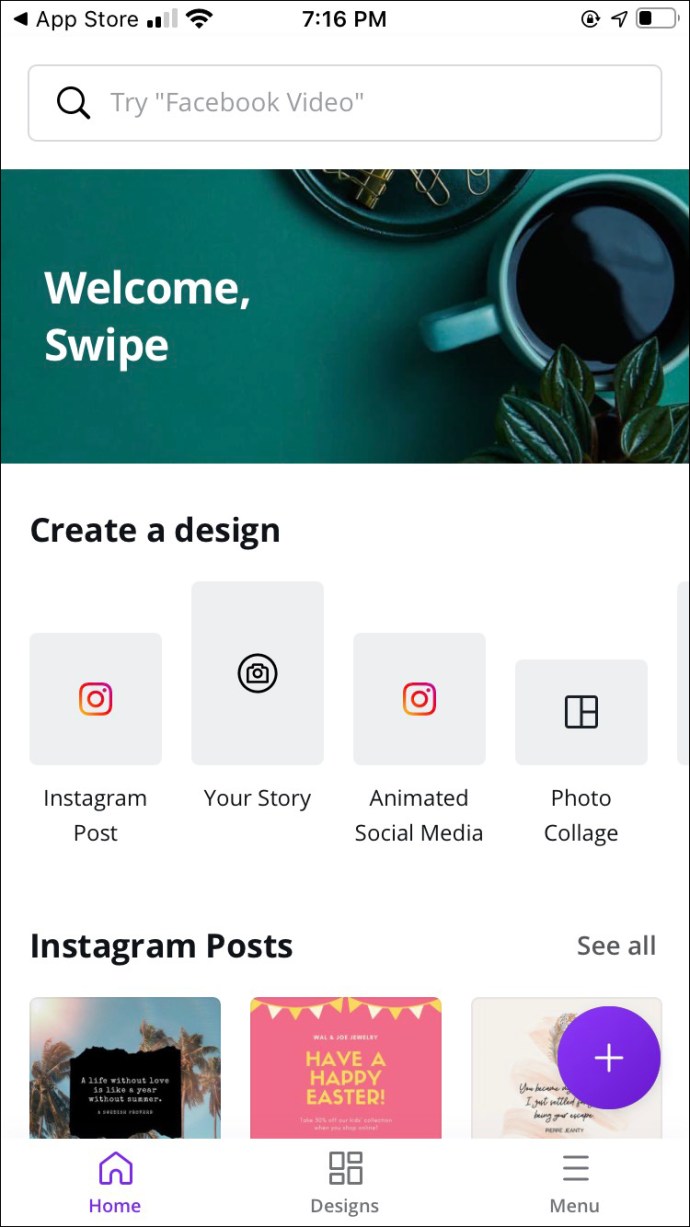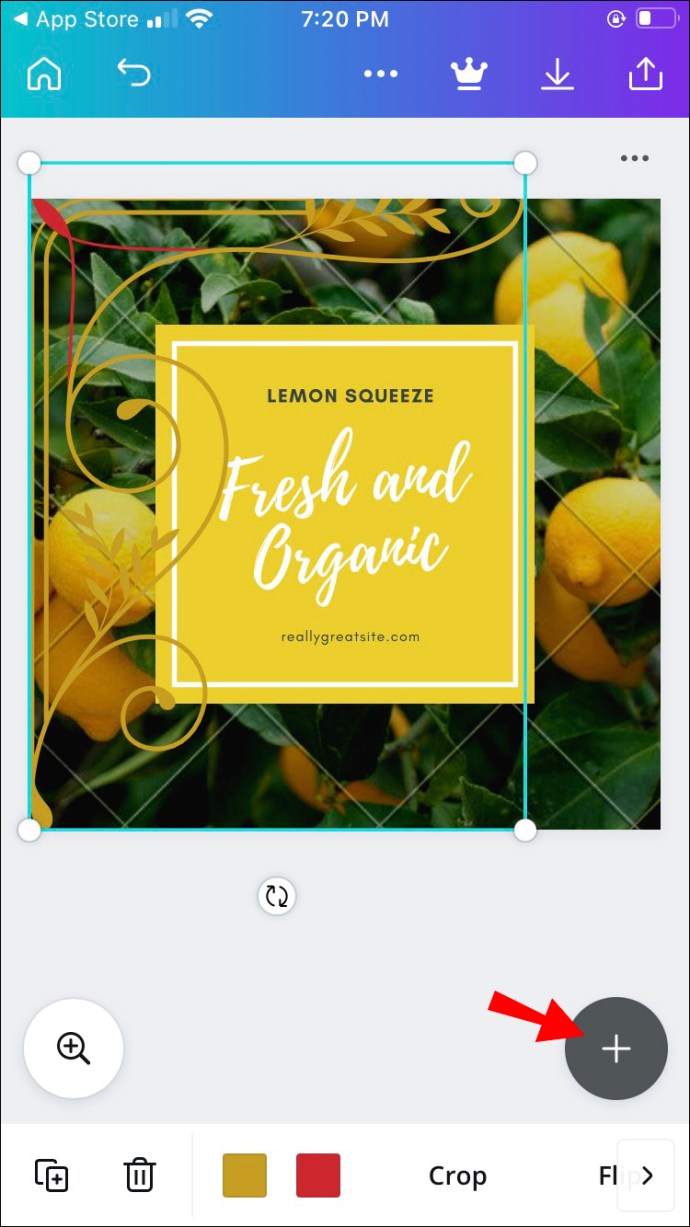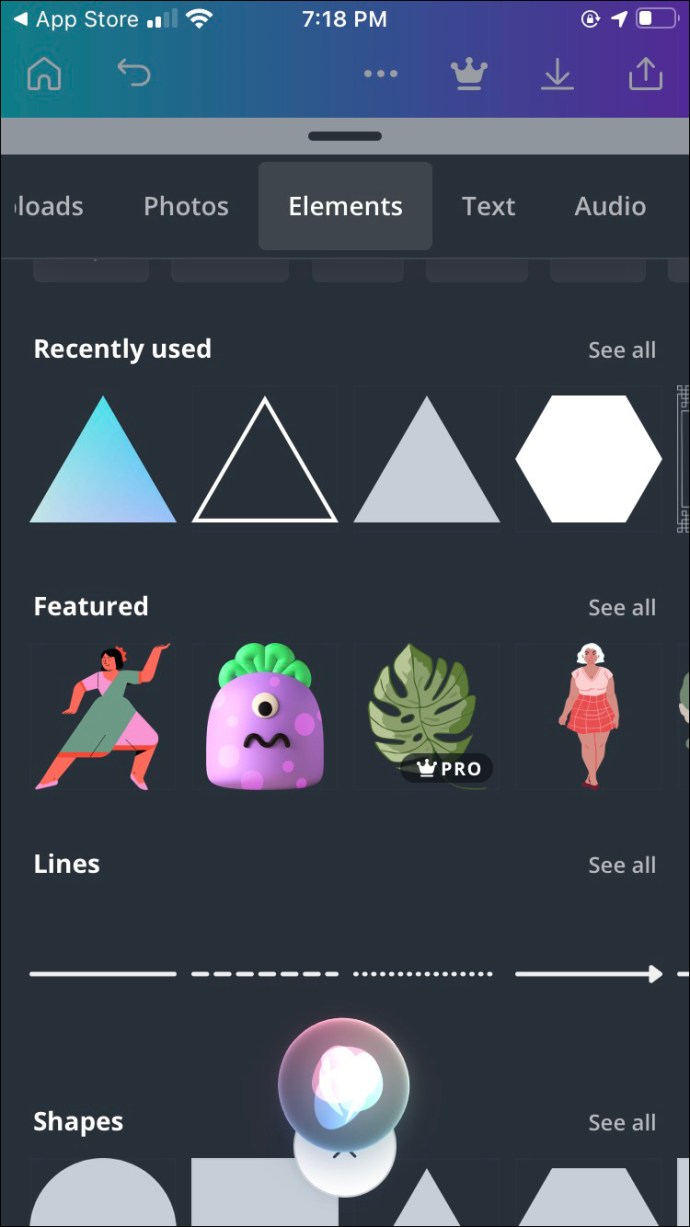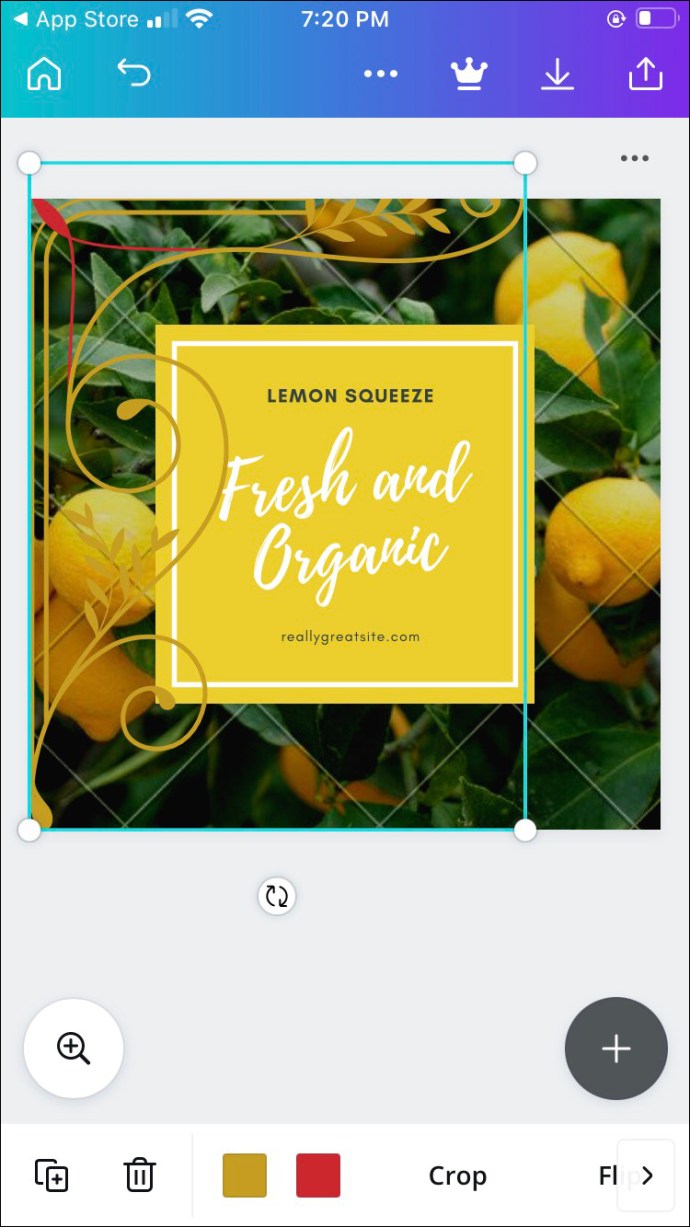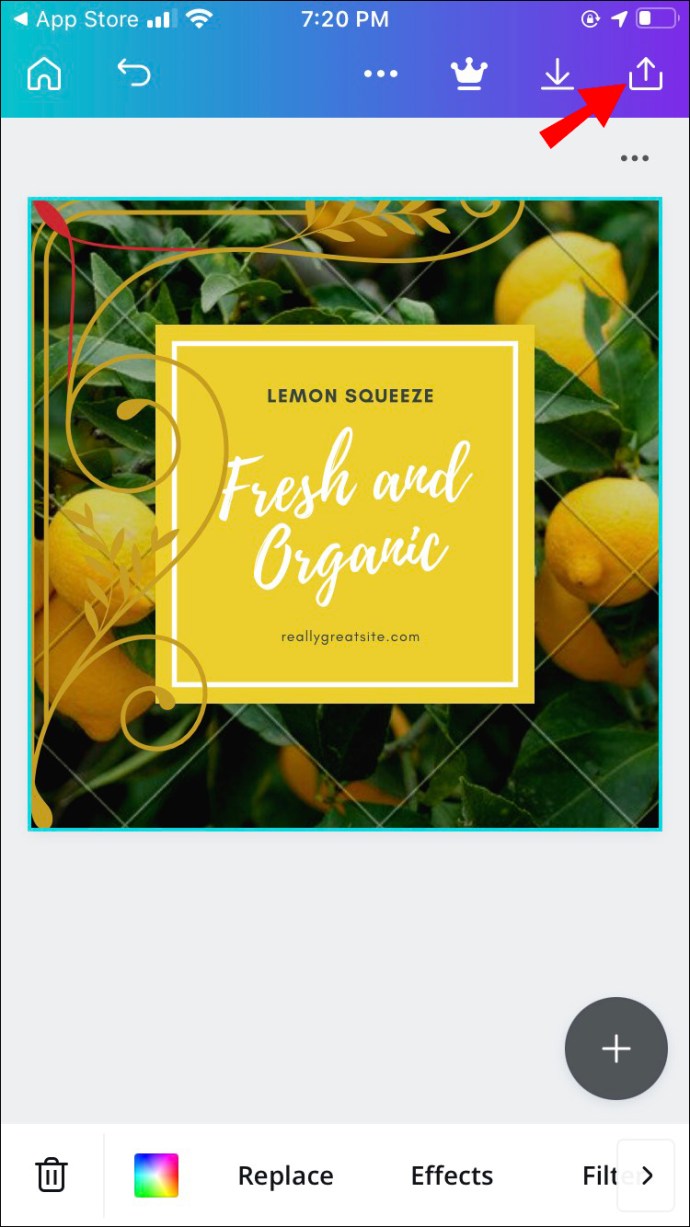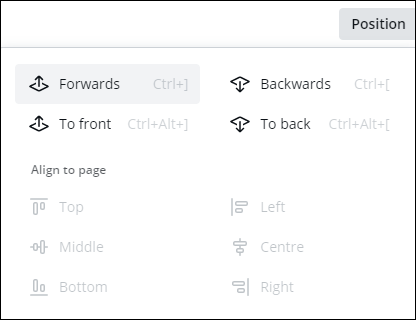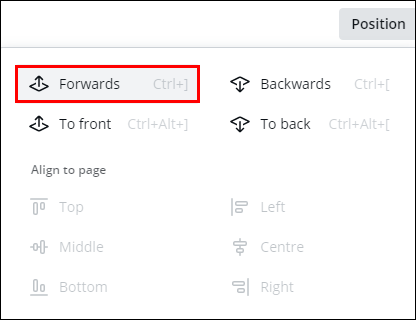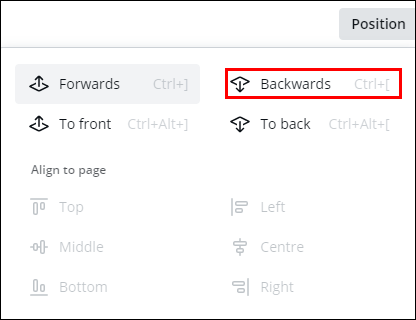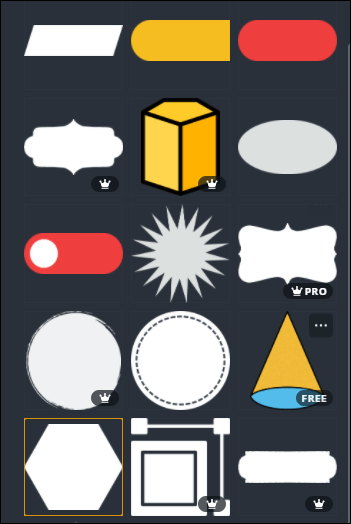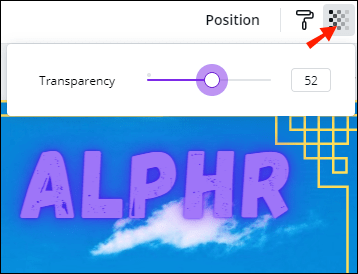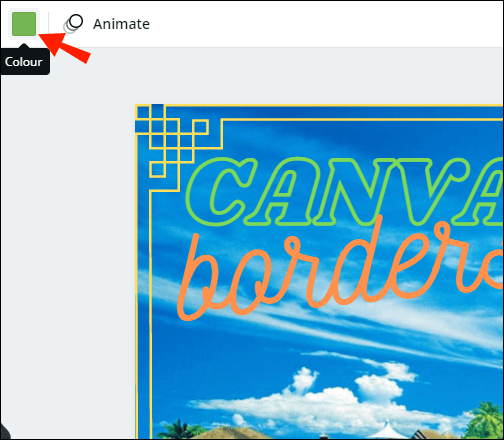Цанва је једна од најпопуларнијих платформи за графички дизајн. Доступан је бесплатно и има широк спектар напредних алата. Опције дизајна су практично неограничене јер постоје хиљаде бесплатних шаблона који су потпуно прилагодљиви. То значи да можете да додајете облике, видео записе, текст, оквире, па чак и да отпремате своје фотографије.

У овом чланку ћемо се фокусирати на то како да додате ивицу свом дизајну. Границе могу направити сву разлику када је у питању укупна естетика. Било да је у питању објава на друштвеним мрежама, позивна картица или Зоом позадина, они чине да изглед изгледа елегантније и самим тим професионалније. Наравно, то не значи да се не можете забављати са границама. Наставите да читате и сазнајте неке од креативнијих начина на које можете да користите овај елемент у Цанви.
Како додати ивицу у Цанва?
Ивице се сматрају основним алатима у графичком дизајну. Најчешће се примењују у структурне сврхе. Можете да додате ивицу да бисте дизајнирали оштар обрис или да је користите за одвајање распореда у различите преграде. Такође су одлични за привлачење пажње на појединачне елементе попут текста, слика или бројева.
Цанва нуди импресивну библиотеку граница. Већина њих је доступна бесплатно, али морате да се пријавите за Про или Ентерприсе претплату да бисте откључали Премиум елементе. Технички, и даље можете да их користите са бесплатном верзијом, али нећете моћи да уклоните водени жиг. Срећом, прилично је суптилно.
Доступна је десктоп и мобилна апликација за Виндовс, Мац, иОС и Андроид уређаје. Корисничко сучеље је прилично слично у свакој верзији. Цанва није намењена само за професионалну употребу, тако да не морате да будете звездани графички дизајнер да бисте креирали нешто лепо.
Такође, додавање граница је вероватно најлакши задатак. Наставите да читате за детаљну анализу сваке верзије апликације за десктоп и мобилне уређаје.
На Виндовс-у
За кориснике оперативног система Виндовс доступна је бесплатна верзија за десктоп. Можете га преузети за трен са званичне Цанва веб локације. Ево како да инсталирате Цанва на рачунар:
- Отворите жељени претраживач и идите на званичну веб локацију.
- Кликните на љубичасто дугме да бисте започели преузимање.
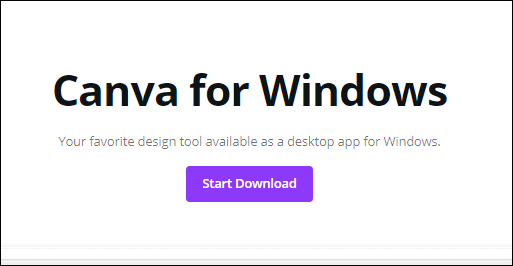
- Покрените апликацију за десктоп и креирајте налог. Можете се пријавити путем е-поште или Фацебоок профила.
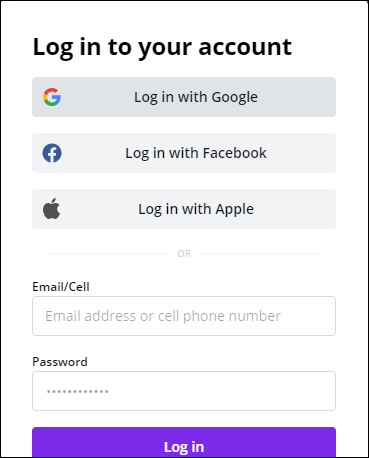
На радној површини ће се одмах појавити пречица. То значи да је апликација спремна, тако да све што треба да урадите је да кликнете да бисте започели:
- Покрените апликацију кликом на икону на радној површини.
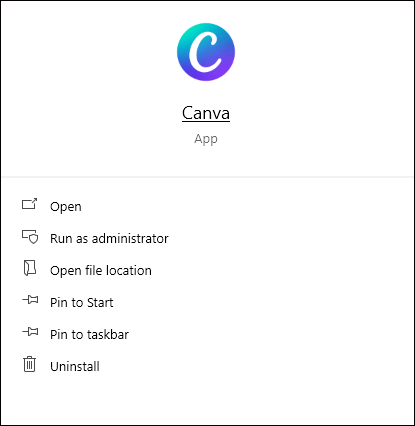
- Изаберите категорију из виџета на врху екрана. Постоје различити шаблони за објаве на друштвеним мрежама, презентације, маркетинг и тако даље.
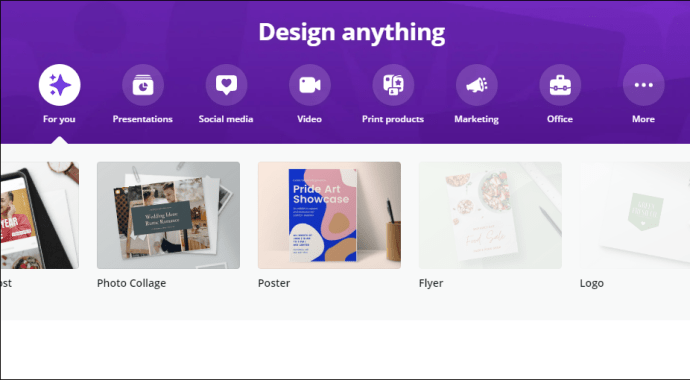
- Изаберите одређени формат (нпр. „Постер“ или „Фацебоок Цовер“) тако што ћете кликнути на њега.
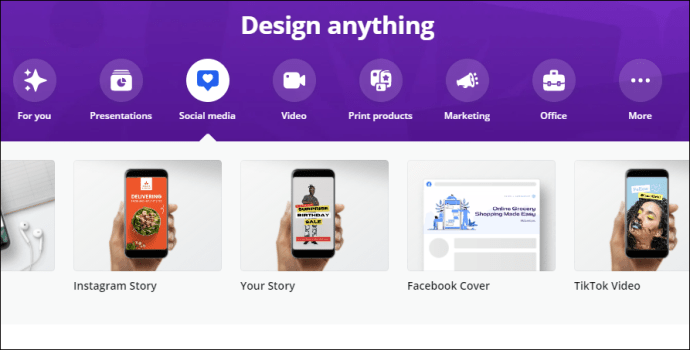
- Померите курсор на бочну траку са леве стране. Отворите одељак „Елементи“.
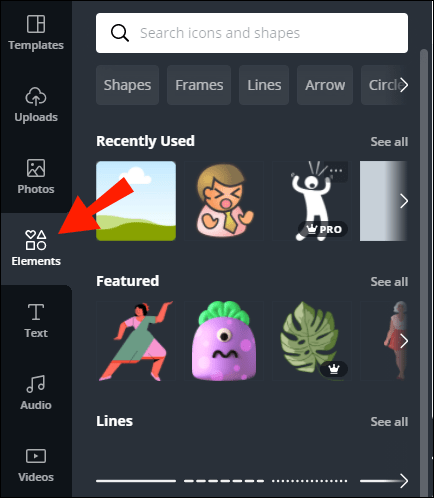
- Унесите „Границе“ у траку за претрагу на врху панела.
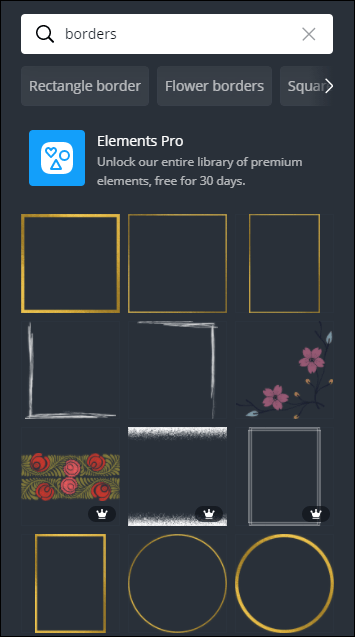
- Померите се кроз резултате претраге и кликните на онај који вам се свиђа.
Ако желите да додате исти елемент двапут, не морате то да радите ручно. Уместо тога, можете користити згодну пречицу на тастатури. Само држите „ЦТРЛ + Д“ након што изаберете елемент са бочне траке и појавиће се дупликат.
На Мац-у
Апликацију за десктоп можете преузети са званичне Цанва веб локације, али најбржи начин је да је преузмете са Мац Апп Сторе-а. Ево како:
- Отворите категорију „Фотографије и видео записи“ у Апп Сторе-у и скролујте да бисте пронашли Цанва. Бржи начин да то урадите је коришћење функције претраге у горњем левом углу.
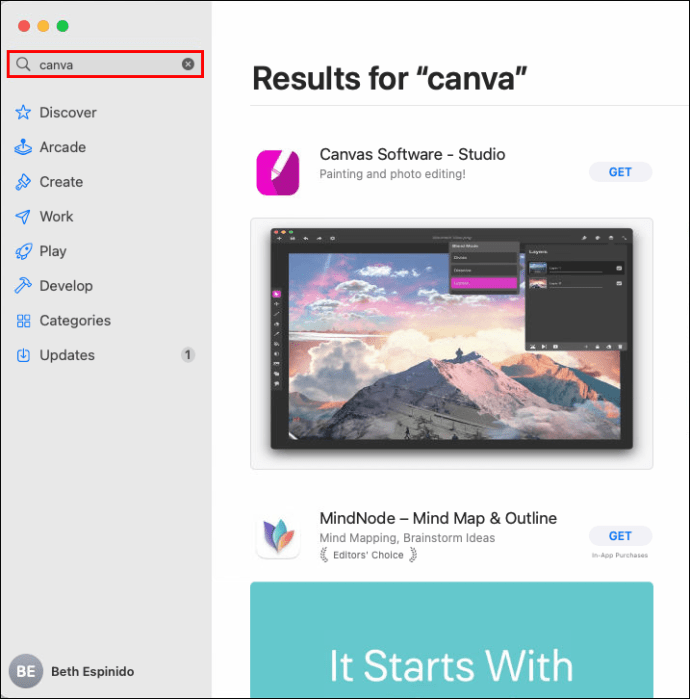
- Кликните на дугме „Преузми“ да бисте бесплатно преузели апликацију.
- Кликните на „Инсталирај“ да бисте завршили процес. Ако је потребно, унесите свој Аппле ИД.
Одатле, можете отворити апликацију и почети да додајете елементе свом дизајну:
- Отворите фасциклу Апликације и пронађите Цанва.
- Ако желите да креирате нови дизајн, кликните на љубичасто дугме у горњем десном углу. Изаберите формат који желите са падајуће листе (нпр. „Флиер“, „Инстаграм Пост“).
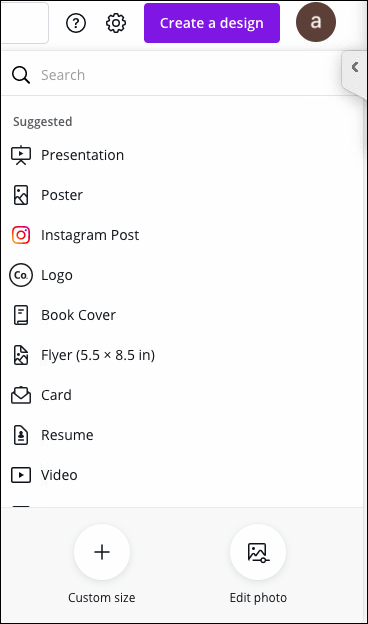
- Отворите картицу „Елементи“ на траци са алаткама са леве стране.
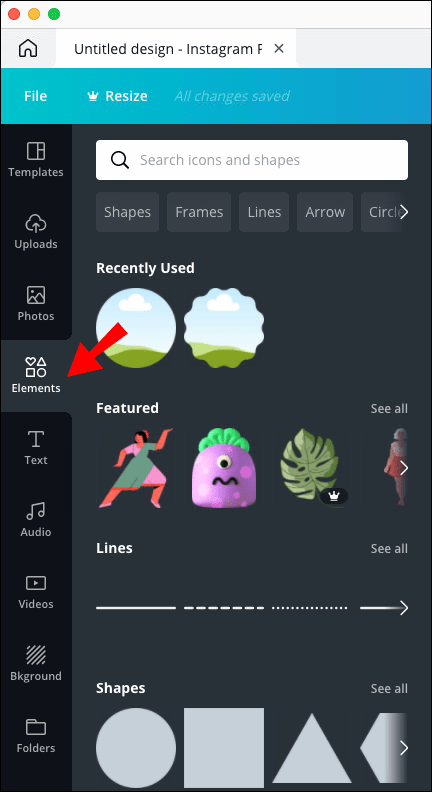
- Унесите жељени облик ивице у траку за претрагу изнад (нпр. правоугаона ивица).
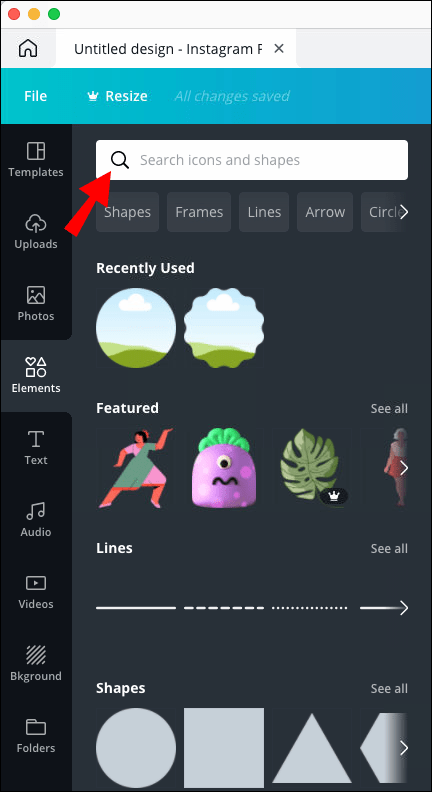
- Кликните на ону коју желите да додате свом дизајну.

- Да бисте дуплирали ивицу, користите пречицу на тастатури „ЦМД + Д“.
На Андроиду
Корисници Андроид-а могу пронаћи званичну мобилну верзију апликације у Гоогле Плаи продавници. Ево како да га подесите:
- Додирните икону Гоогле Плаи да бисте приступили продавници.
- Унесите „Цанва“ у траку за претрагу на врху екрана.
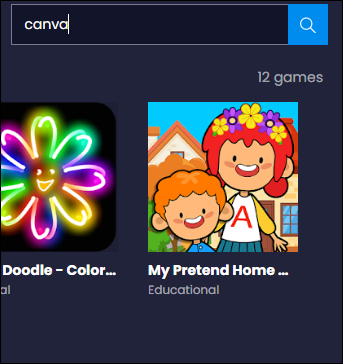
- Додирните „Инсталирај“, а затим „Отвори“.
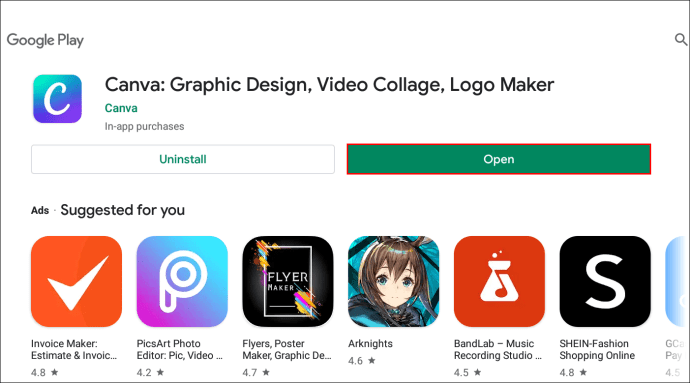
- Пријавите се са својим Гоогле или Фацебоок налогом.
Пошто је ово мобилна апликација, интерфејс је мало другачији. Међутим, има све исте елементе, што значи да можете да додате ивице помоћу паметног телефона. Ево како да то урадите:
- Додирните икону апликације да бисте покренули Цанва.
- У одељку „Креирај дизајн“ изаберите тип формата који желите (нпр. „Инстаграм прича“).
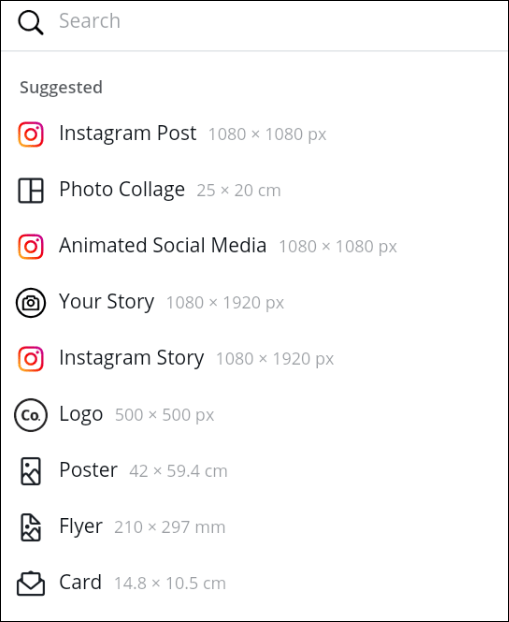
- Отвориће се нови прозор. Можете одабрати постојећи шаблон или додирнути празан квадрат да бисте дизајнирали од нуле.
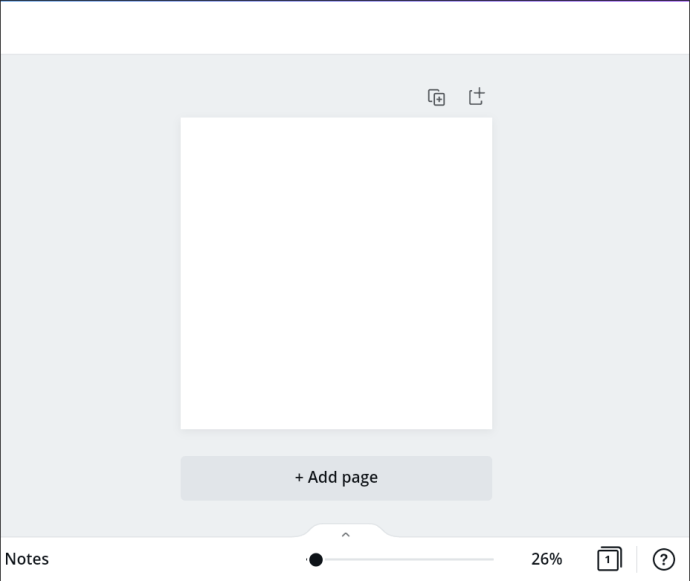
- У доњем левом углу екрана додирните љубичасто дугме „+“. Ово ће отворити мени алата.
- Додирните одељак „Елементи“. Користите функцију претраге да бисте пронашли границе.
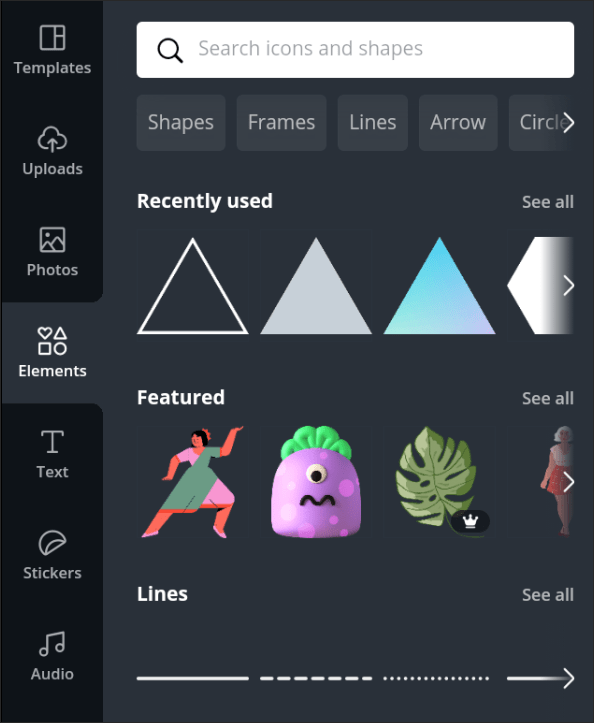
- Да бисте додали ивицу, једноставно је додирните. Можете га прилагодити коришћењем траке менија на дну екрана.
Одлична ствар у вези са овом верзијом је што можете да делите свој дизајн са другим платформама. На пример, ако сте користили Цанва за креирање објаве на Инстаграму, можете је директно отпремити на свој профил. Ево како:
- Додирните икону „Дели“ у горњем десном углу екрана.
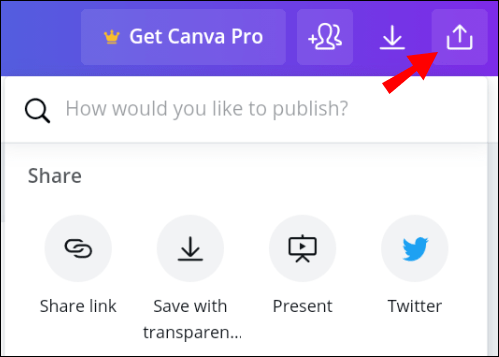
- Изаберите апликацију или платформу са листе опција.
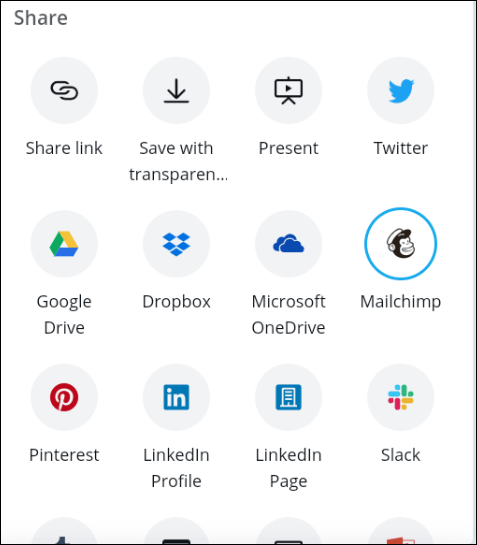
- Сачекајте неколико секунди да Цанва припреми ваш дизајн.
- Када се то заврши, Цанва ће вас преусмерити на изабрану апликацију.
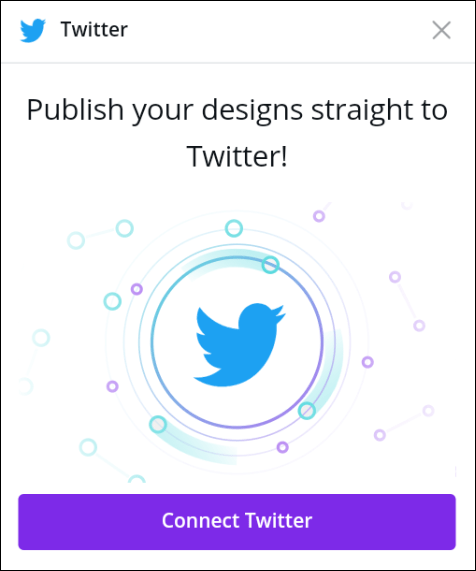
На иПхоне-у
Наравно, Цанва је доступна и у Апп Сторе-у. Само је преузмите као и било коју другу апликацију:
- Додирните икону Апп Сторе да бисте је отворили.
- Користите функцију претраге да бисте пронашли апликацију.
- Додирните „Преузми“ да бисте га преузели.
Укупан изглед је скоро исти као у Андроид апликацији, тако да су кораци за додавање ивица такође мање-више идентични:
- Покрените апликацију Цанвас да бисте приступили почетном екрану.
- Изаберите нови шаблон дизајна из виџета.
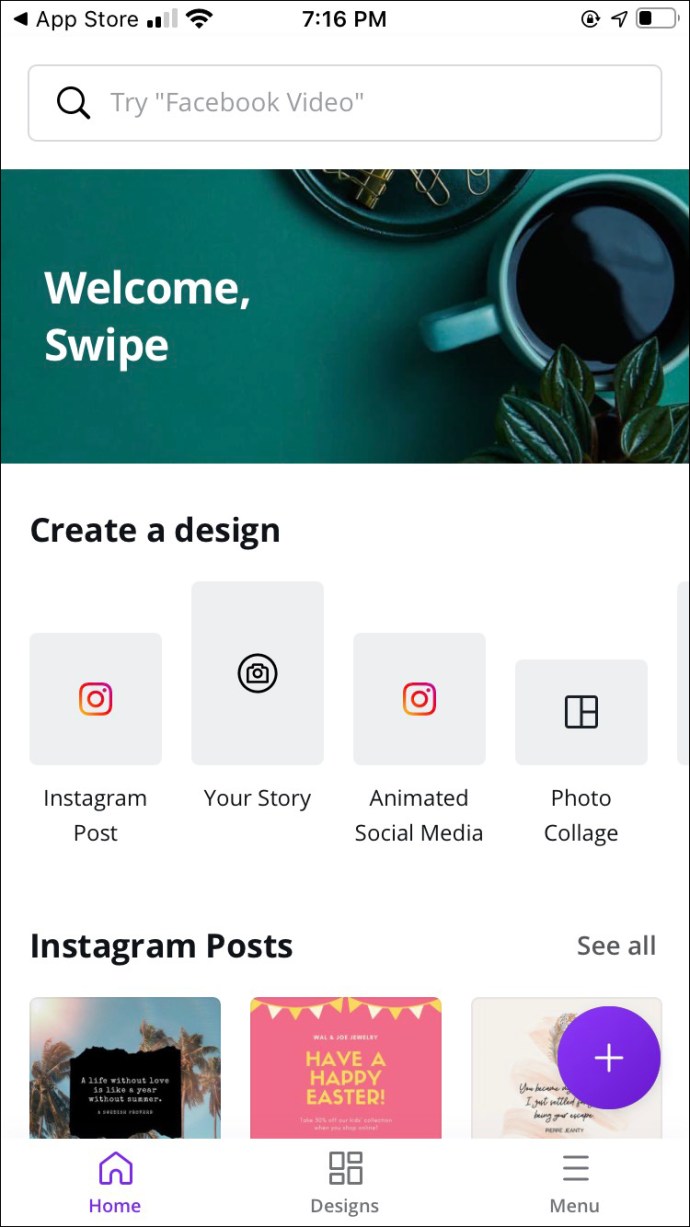
- Да бисте додали елементе, додирните икону „+“ у доњем десном углу екрана.
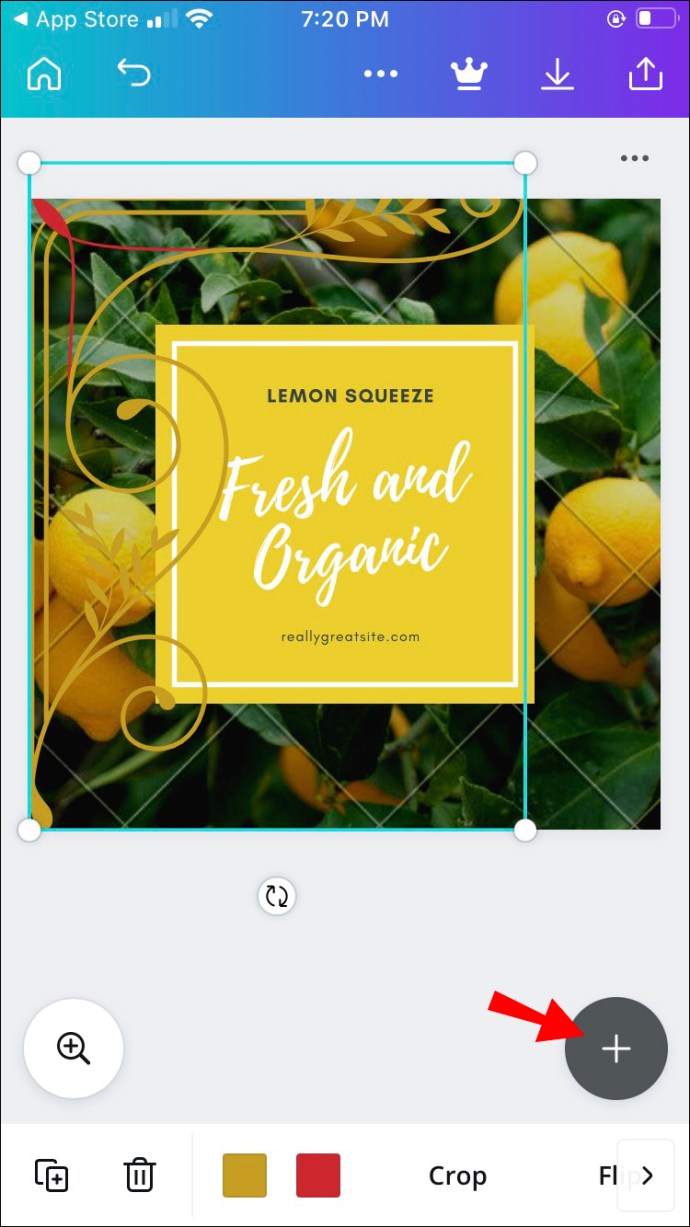
- Да бисте пронашли границе, користите функцију претраживања. Такође можете да прегледате ознаке испод траке за претрагу да видите који су најпопуларнији облици.
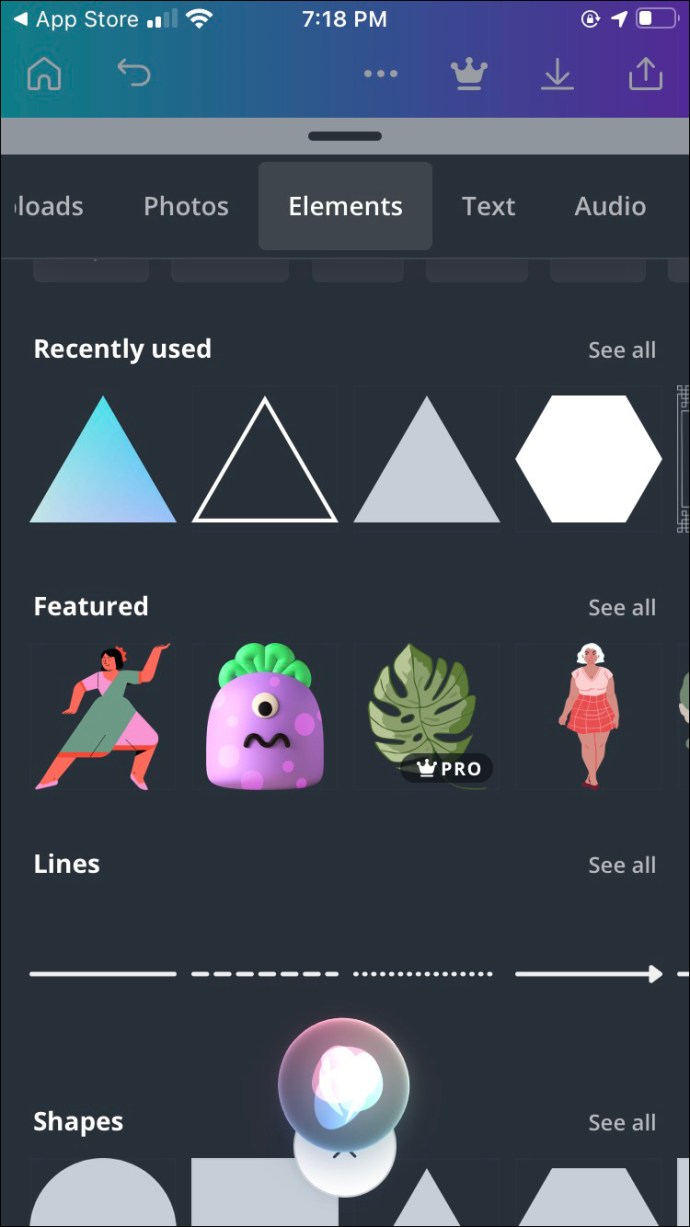
- Додирните да бисте изабрали ивицу и додали је свом дизајну.
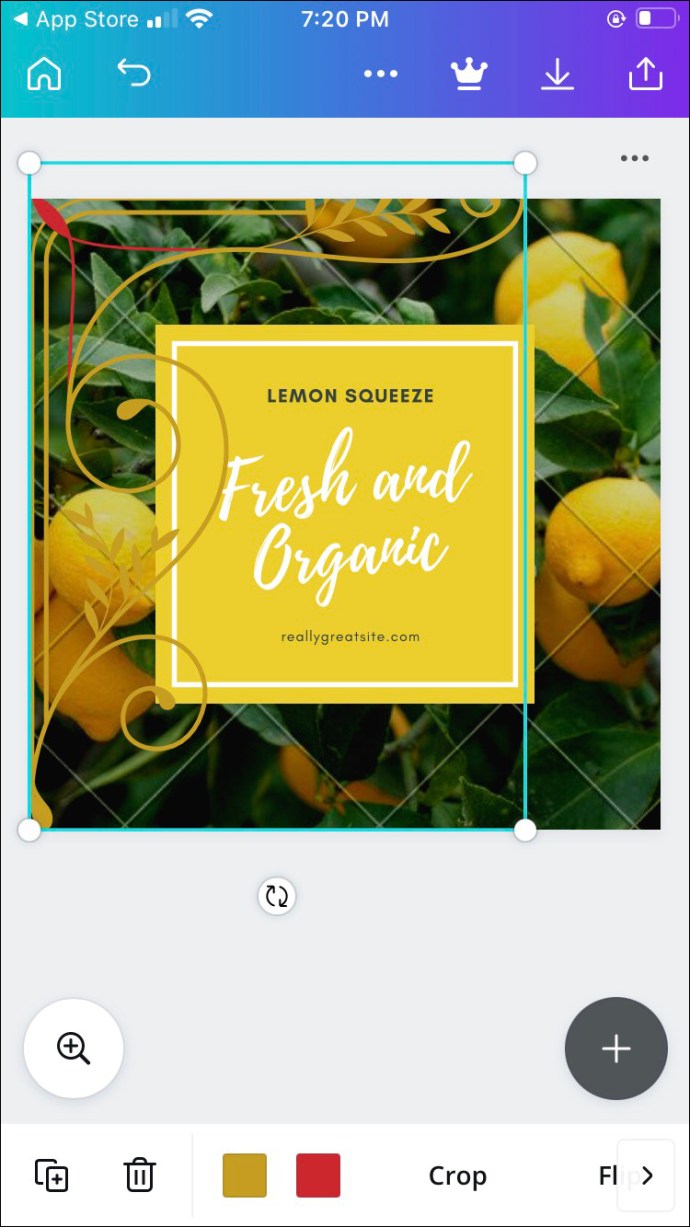
- Ако желите да га поделите са другом платформом, додирните икону за дељење у горњем десном углу.
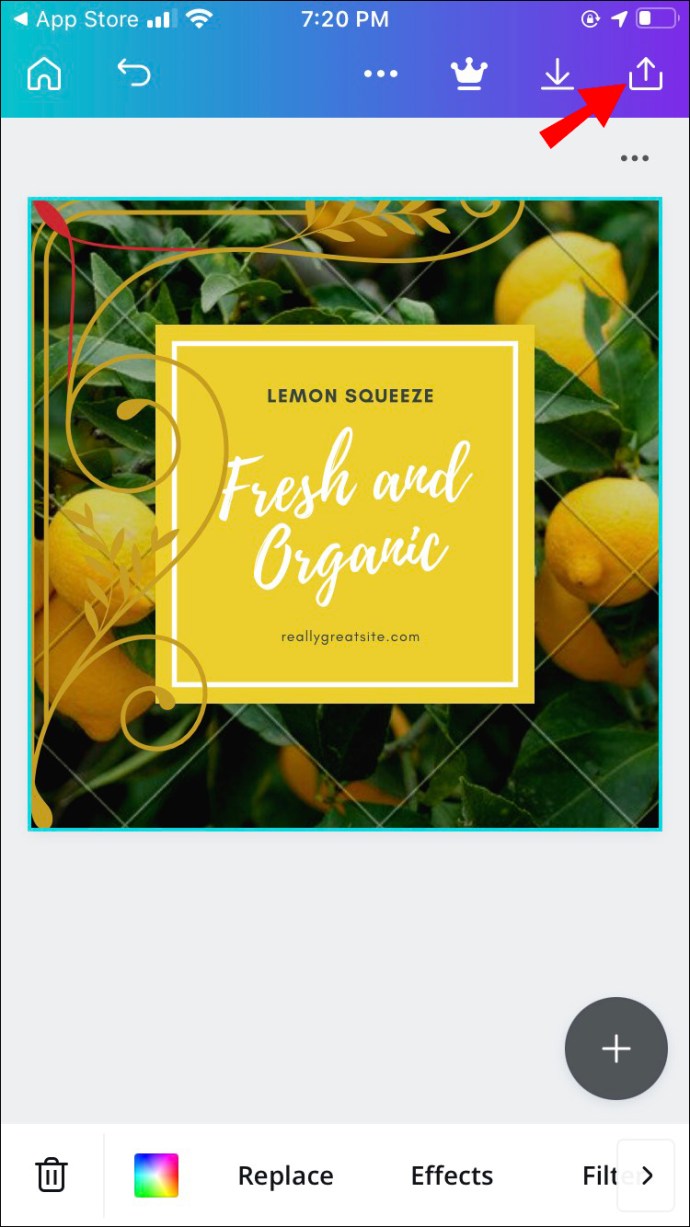
Ако случајно затворите апликацију, нема потребе за паником. Цанва аутоматски чува све ваше странице тако да увек можете да наставите тамо где сте стали. Само идите на почетну страницу и додирните икону „Дизајни“ на дну екрана.
Како користити границе и облике у Цанви?
Прво правило је; нема правила када је Цанва у питању. Платформа пружа бескрајне опције прилагођавања за све елементе, укључујући ивице. Без обзира да ли правите потпуно оригиналан дизајн или подешавате постојећи шаблон, имате потпуну креативну слободу.
Цанва је изузетно лака за употребу, тако да је играње са њом најбољи начин да упознате све функције. Међутим, ако тражите неке основне савете за дизајн и хакове, обавезно наставите да читате.
Лаиер Цреативели
Немојте се плашити експериментисања са изгледом. Цанва вас не тера да се држите уредне структуре; можете користити облике који се преклапају и више слојева. Ако се уради како треба, може направити занимљив дизајн.
Баш као и друге функције, слојевито у Цанва-у је супер једноставно:
- Отворите свој дизајн у Цанви.

- Изаберите елемент тако што ћете кликнути на онај који желите да преместите.
- Кликните на картицу „Позиција“ у горњем десном углу.
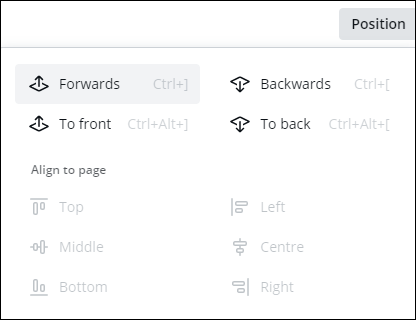
- Ако желите да померите елемент у први план, изаберите „Напред“.
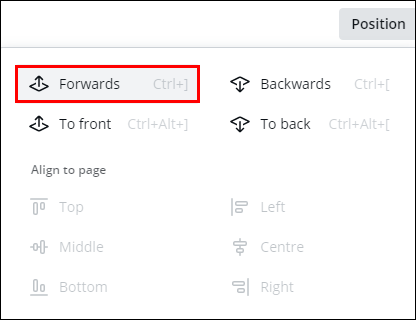
- Да бисте поставили један елемент иза другог, изаберите „Назад“.
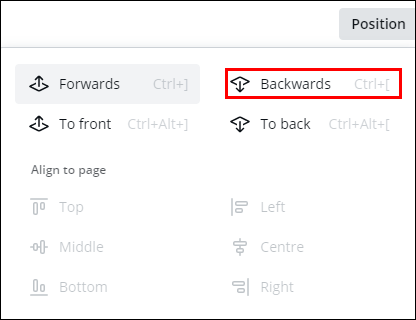
Користите облике за истицање бројева
Не бисте желели да људи пропусте вашу забаву јер су погрешно прочитали датум, зар не? Трик је у томе да се број нагласи карактеристичним обликом који ће привући фокус. Захваљујући широком спектру алата за прилагођавање, са овим можете постати заиста креативни. Наравно, ако желите да се држите стандарднијег правоугаоног облика, то је такође у реду.
У сваком случају, кораци су невероватно једноставни:
- Отворите картицу „Елементи“ на бочној траци.
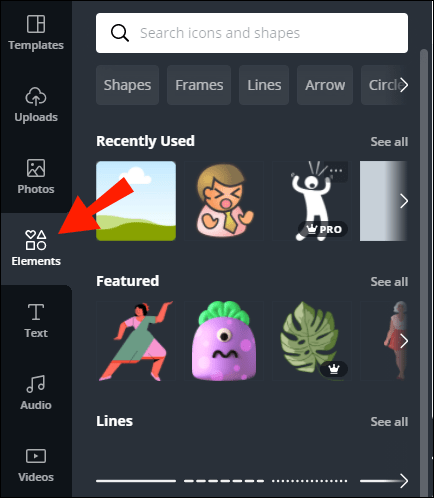
- Пронађите чврст облик. Може бити буквално било шта - од цвећа до квадрата.
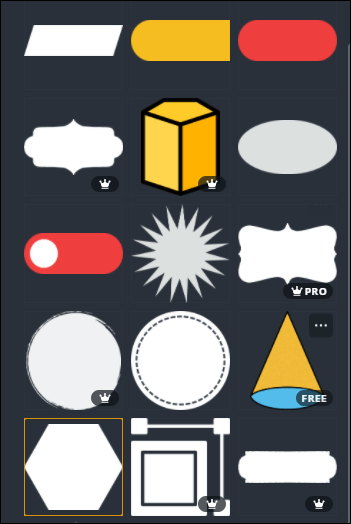
- Додајте га свом дизајну и поставите га преко броја.
- Подесите ниво транспарентности. Алат се налази у горњем десном углу екрана.
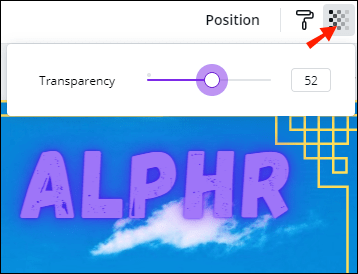
Попуните празнине користећи облике
Ово је супер-специфичан савет, али може да учини да сваки дизајн постане популаран. Ако правите летак или логотип који садржи обичан текст, можете попунити празнине у одређеним словима да бисте додали нешто. Ево како:
- Кликните на „Елементи“ и користите траку за претрагу да бисте пронашли одговарајући облик. На пример, ако је око за слово, потражите троугао.
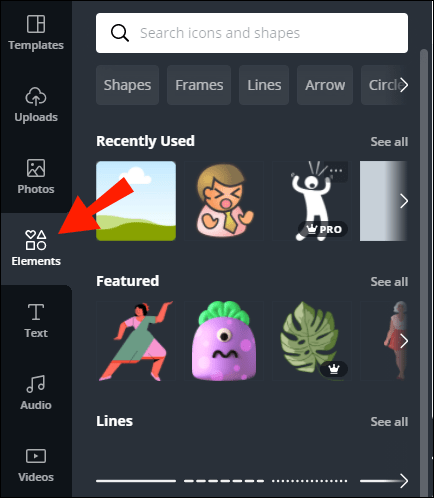
- Додајте елемент свом дизајну и поставите га преко празнине.
- Користите курсор да подесите величину.

- Ако се боја не поклапа, можете је променити. Кликните на малу икону у горњем левом углу, поред бочне траке. Можете креирати прилагођену боју ако не можете да пронађете подударање.
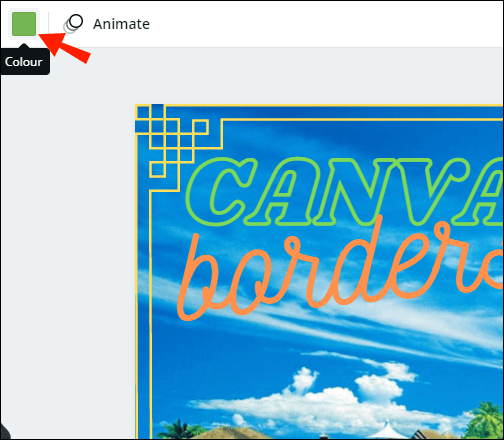
Промена величине облика да бисте направили нагласак
Још један одличан начин за истицање појединачних елемената дизајна је коришћење различитих величина. Што је већа реч или слика, постаје привлачнија. Можете прилично да прилагодите величину помоћу курсора или тачпеда:
- Изаберите елемент коме желите да промените величину.

- Превуците ивице док их не прилагодите по свом укусу.
То је једина предност десктоп верзије. Промена величине је мање згодна за обављање на паметном телефону.
Уоквиривање садржаја
Овај део је прилично покривен, али да поновим – додавање ивица или оквира вашем дизајну може га учинити израженијим. Можете користити стандардне геометријске облике као што су правоугаоници или кругови за минималистички приступ. Ако желите нешто блиставије, многи обриси одговарају том опису.
Додатна често постављана питања
Како додати текстуални оквир у Цанва
Наравно, можете додати речи и фразе свом Цанва дизајну. Као и код других елемената, можете одредити величину и положај слова. Али прво морате да додате оквир за текст:
1. Отворите картицу „Текст“ на бочној табли.

2. Постоје три опције које можете изабрати: наслов, поднаслов и обичан оквир за текст. Изаберите један тако што ћете кликнути на њега.

3. Текстуални оквир ће се појавити на вашој страници. Избришите генерички текст и унесите реч или фразу коју желите.
4. Да бисте форматирали текст, користите алатке на траци менија изнад странице. Можете променити фонт, поравнање, боју и додати ефекте.

5. Можете да померате и мењате величину оквира за текст помоћу курсора.
6. Ако желите да га окренете, кликните на малу икону за ротирање испод оквира за текст. Користите курсор да промените правац.

7. Да бисте додали ивицу око текста, користите пречицу на тастатури „Алт + Схифт + Б“.
Када отворите картицу „Текст“, видећете да су неки шаблони већ доступни. Можете их додати на своју страницу кликом на одређени фонт. Углавном су то генеричке фразе попут „Добре вибрације“ или „Волим те“, али дизајн је прилично разнолик.
Свет је ваше платно
Као што видите, Цанва је прилично интуитивна платформа. Постоји широк спектар корисних алата и обимна библиотека различитих елемената. Такође, није вам потребна плаћена претплата да бисте дошли до добрих ствари.
Када су у питању границе, постоји једна за сваку прилику. Поврх тога, слободни сте да промените боју, величину, позицију и ниво транспарентности према вашим жељама. И мобилна и десктоп верзија имају исте алате за прилагођавање, тако да можете да радите са било којим уређајем који вам највише одговара. Све у свему, Цанва је дизајнирана да инспирише креативност – зашто се не бисте забавили са њом?
Да ли имате Цанва налог? Каква су ваша искуства са платформом? Слободно поделите неке од својих дизајна у коментарима испод!